Visual Studio2015开发好的项目想要直接当做模板,方便下次使用,该怎么导出为模板呢?下面我们就来看看Visual Studio中将项目导出为模板的教程。
1、首先我们打开Visual Studio软件,新建一个项目,这里建了一个MVC项目,如下图所示
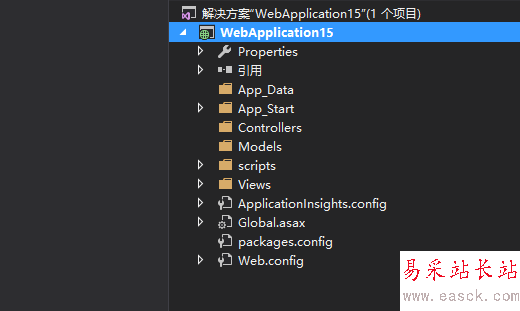
2、然后点击顶部的文件菜单,选择下面的导出模板选项,如下图所示
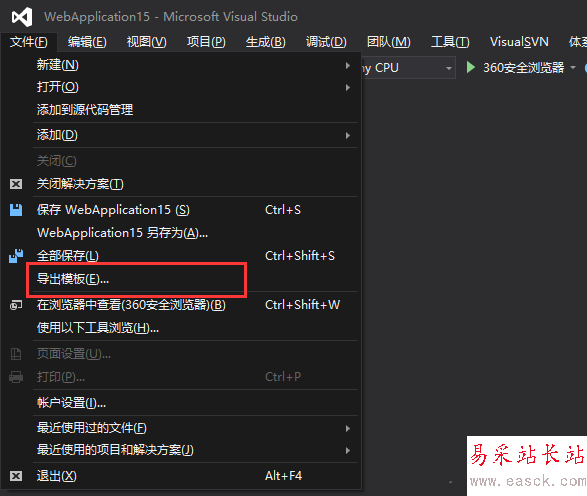
3、这个时候会弹出导出模板向导的界面,如下图所示,我们选择第一个项目模板

4、下面会进入模板编辑的界面,给模板起一个名字,甚至可以为模板添加说明或者图片,如下图所示
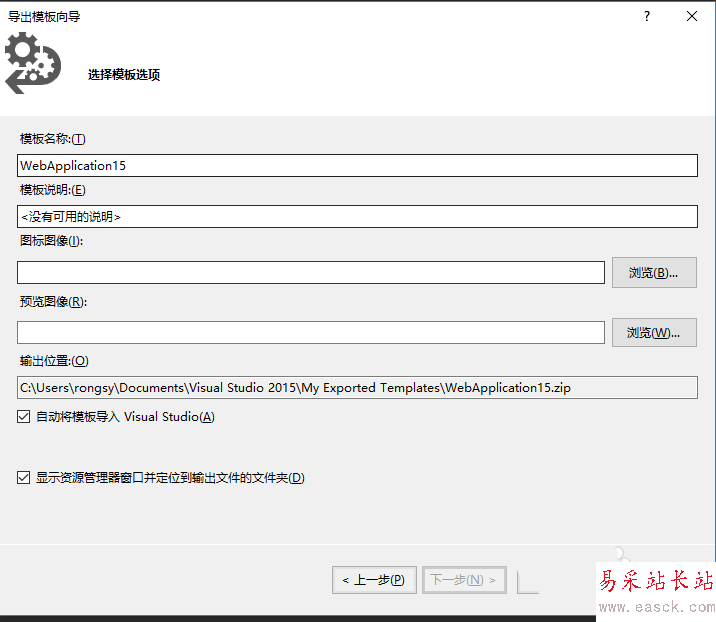
5、点击完成以后,软件会自动跳入导出文件夹下面,你会看到项目被压缩成一个zip文件夹,如下图所示
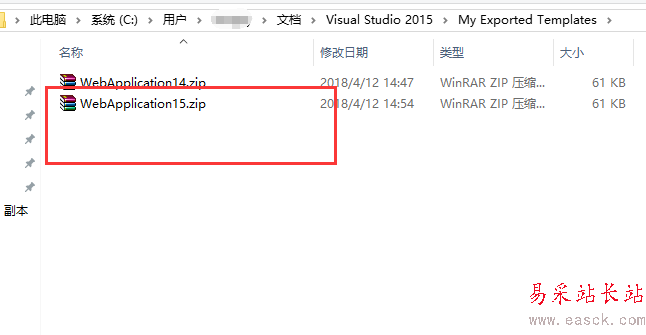
6、我们解压一下项目文件夹,你会看到项目文件夹和原来创建的差不多,如下图所示
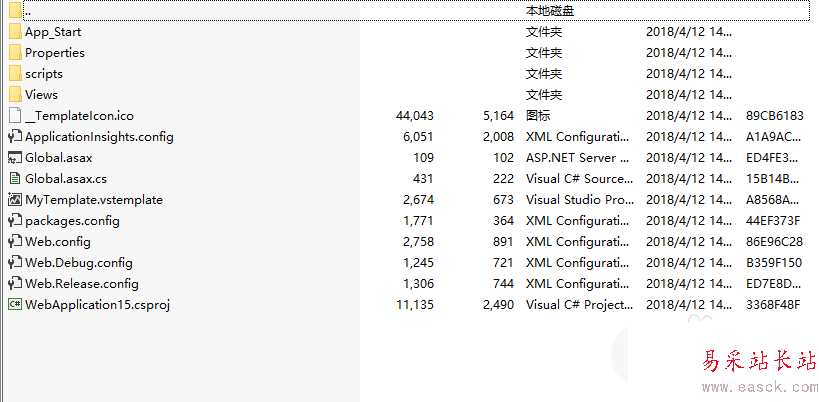
7、综上所述,将项目导出为项目模板只需要文件菜单下面调出导出模板向导即可,剩下的都是很简单的。
以上就是vs价格项目导出为模板的教程,希望大家喜欢,请继续关注错新站长站。
相关推荐:
VS2015中怎么创建C语言文件?
vs2010怎么自定义的模板?
vs2013默认开发环境模板怎么修改?
新闻热点
疑难解答
图片精选